-
启动 SetPoint(开始 > 所有程序 > Logitech > Mouse and Keyboard > Mouse and Keyboard Settings)。
-
单击顶部的 My Mouse(我的鼠标)选项卡。
-
选择左侧的 Mouse Button Settings(鼠标按钮设置)选项卡,然后从 Select Mouse(选择鼠标)下拉菜单中选择 M310:
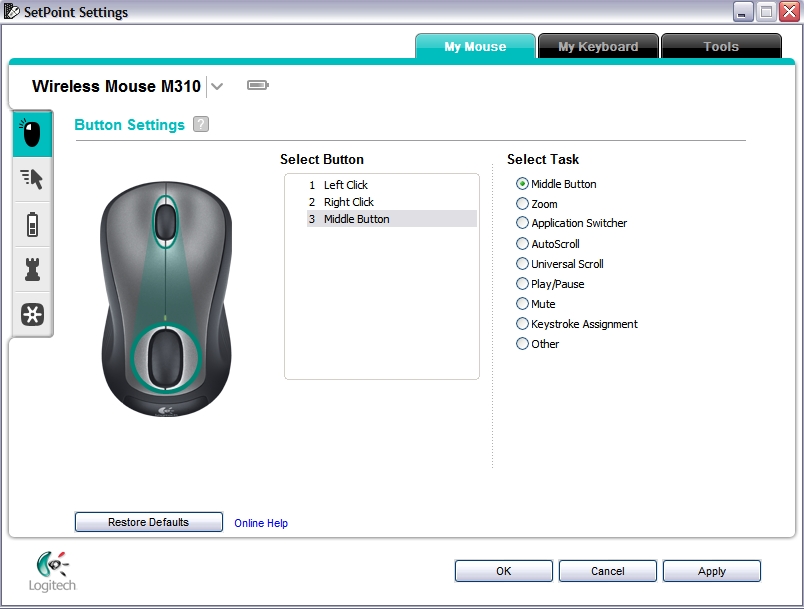
-
从 Select Button(选择按钮)字段中选择未正常工作的按钮:
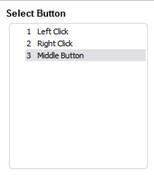
-
在 Select Task(选择任务)字段中选择您想要分配的任务:在本示例中,我们选择的是 Zoom(缩放)功能:
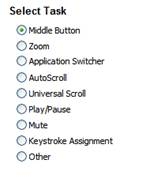
-
单击 Apply(应用)保存设置。单击 OK(确定)退出 SetPoint。
更多信息
如果以上方法不能解决您的问题,请参阅 知识库文章 21600 获取联系 Logitech 技术支持的相关说明。
重要提示:罗技不再对固件更新工具提供支持或维护。强烈推荐您将 Logi Options+ 用于受支持的罗技设备。在此过渡期间,我们将为您提供帮助。
重要提示:罗技不再对 Logitech Preference Manager 提供支持或维护。强烈推荐您将 Logi Options+ 用于受支持的罗技设备。在此过渡期间,我们将为您提供帮助。
重要提示:罗技不再对 Logitech Control Center 提供支持或维护。强烈推荐您将 Logi Options+ 用于受支持的罗技设备。在此过渡期间,我们将为您提供帮助。
重要提示:罗技不再对 Logitech Connection Utility 提供支持或维护。强烈推荐您将 Logi Options+ 用于受支持的罗技设备。在此过渡期间,我们将为您提供帮助。
重要提示:罗技不再对 Unifying 软件提供支持或维护。强烈推荐您将 Logi Options+ 用于受支持的罗技设备。在此过渡期间,我们将为您提供帮助。
重要提示:罗技不再支持或维护 SetPoint 软件。强烈推荐您将 Logi Options+ 用于受支持的罗技设备。在此过渡期间,我们将为您提供帮助。
常问问题
此部分没有可用的产品
